一般Win7旗舰版系统新建的用户帐户都是普通用户,导致用户在使用的win7系统的时候,很多权限被限制,那么怎么设置用户权限呢?今天小编为大家带来win7系统用户组权限怎么设置的详细步骤。
具体步骤如下:
第一步:在我们的电脑上打开控制面板,点击用户账户和家庭安全,如下图所示:
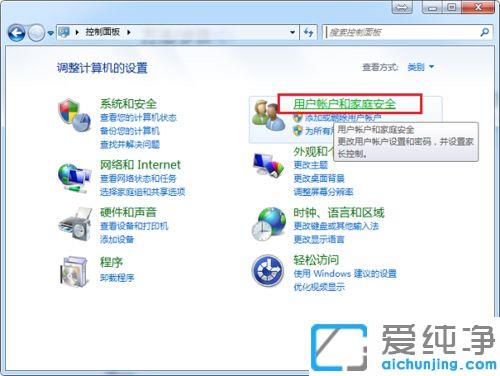
第二步:进去用户账户和家庭安全界面之后,点击用户账户,如下图所示:
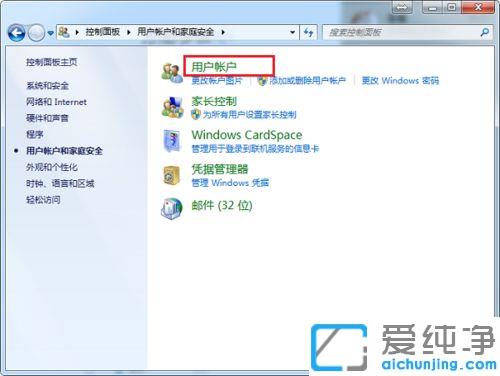
第三步:进去用户账户界面之后,点击管理其他账户,如下图所示:
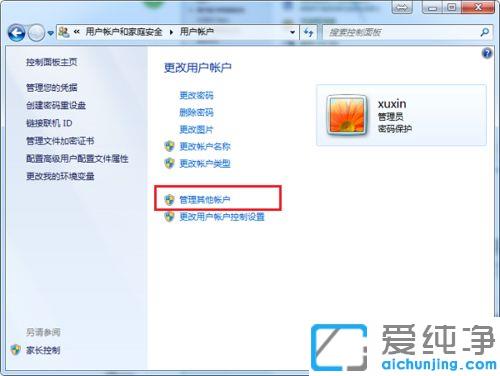
第四步:进去管理账户界面之后,选择要设置权限的用户,这里点击test用户,可以看到这是一个标准用户,权限没有那么高,如下图所示:
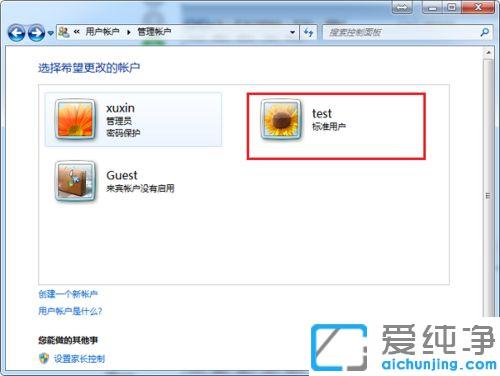
第五步:进去更改账户的界面之后,点击更改账户类型,如下图所示:
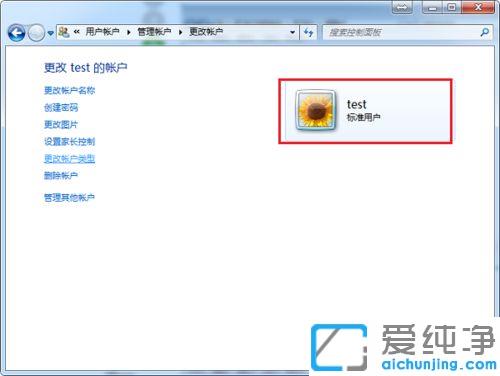
第六步:进去更改账户类型界面之后,可以看到标准用户只拥有不影响其他用户或计算机安全的系统设置权限,而管理员拥有计算机的完全权限,这里将test用户设置为管理员,点击更改账户类型,如下图所示:

第七步:可以看到test用户已经改为管理员,拥有计算机的完全权限,如下图所示:
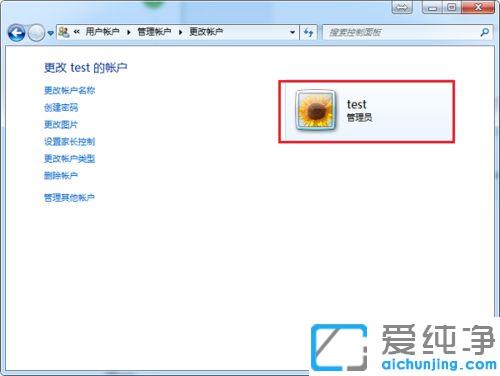
以上就是小编为大家带来的win7系统用户组权限怎么设置的详细方法,通过上述的方法步骤就可以对win7系统用户权限进行设置修改了。





















 622
622











 被折叠的 条评论
为什么被折叠?
被折叠的 条评论
为什么被折叠?








